Baca Juga
Bagi sobat Proktor UNBK 2018, singkronisasi merupakan hal yang sangat penting, dan wajib mengikuti prosedur yang telah di tetapkan. karena jika salah sedikit saja akan merepotkan sobat proktor sendiri karena harus menghubungi pihak helpdesk.
tentu kita tidak menginginkan hal itu terjadi , maka disini hanya sekedar sharing dan saling mengingatkan kepada sesama proktor yang akan melakukan singkronisasi server UNBK 2018.
tentu kita tidak menginginkan hal itu terjadi , maka disini hanya sekedar sharing dan saling mengingatkan kepada sesama proktor yang akan melakukan singkronisasi server UNBK 2018.
Langkah - Langkah Sinkronisasi :
1. Pastikan sekolah sudah mendapatkan ID Server untuk Sinkronisasi di web ubk.kemdikbud.go.id
2. Pastikan server yang akan sinkroniasi adalah mesin yang dipakai untuk
Ujian tes di
hari rabu. Jangan melakukan sinkronisasi dengan laptop/pc
sendiri (bukan server yang akan dipakai ujian).
3. Gunakan VHD yang diberikan oleh PROVINSI
4. Gunakan ExambrowserCBTSync Admin Version 50.170406
5. Bagi sekolah yang menerima VHD langsung dari Provinsi, pastikan CBTSyncVersi 12.2.0
6. Tidak ada AutoPatching, jika masih terjadi auto patching silahkan ganti vhd/ gunakan vhd yang diberikan oleh Provinsi.
7. Masukkan ID Server yang sudah di dapat kemudian Submit.
8. Pastikan server yang akan sinkronisasi adalah mesin yang dipakai untuk tes di hari senin.
DILARANG DENGAN KERAS MENGGANTI ID SERVER LAIN
DI MESIN SERVER YANG TELAH BERHASIL SINKRONISASI
9. Jika kondisi Dashboard StandBy Akses Server Pusat di Tutup data SN Sudah Sesuai, lihat kembali jadwal Sinkronisasi.
10. Jika kondisi Dashboard Aktif, server siap melakukan Sinkronisasi.
11. Klik Menu BACKUP dan
lakukan HAPUS data terlebih dahulu.
12. Klik BACKUP,
tunggu hingga prosses
selesai
dan klik disini untuk mendownload hasil backup.
13. Setelah backup, klik tombol HAPUS dan tunggu hingga prosespenghapusan selesai.
14. Lanjut ke Menu Status Download.
15. Klik REFRESH STATUS untuk melihat Data Awal sebelom sinkronisasi.
16. Tutup tampilan REFRESH
STATUS, kemudian klik START SYNC.
17. Tunggu hingga proses Download data 1 s/d 9 selesai dan pastikan setelah selesai semua data 1 s/d 9 akan berwarna Hijau.
18. Setelah selesai sinkronisai, cek di Menu Daftar Peserta, pastikan semua siswa yang terdaftar / muncul
di Server.
19. Kemudian cek di Menu Status Test, pastikan pada kolom Daftar Test muncul.
20. Jika semua data 1 – 9 sudah lengkap, DILARANG DENGAN KERAS MELAKUKAN
HAPUS.
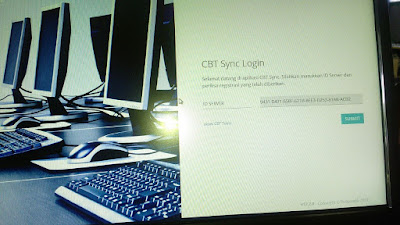
0 Response to "Petunjuk Langkah - Langkah Singkronisasi UNBK 2018"
Posting Komentar